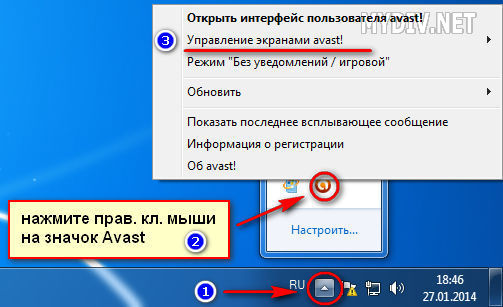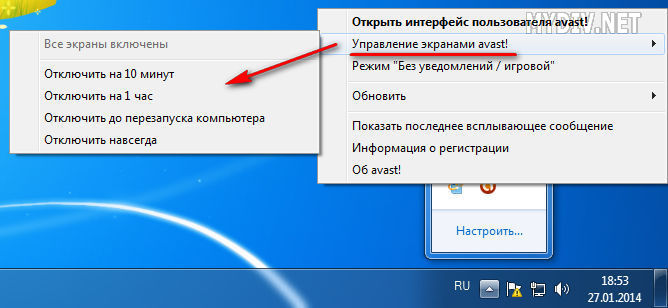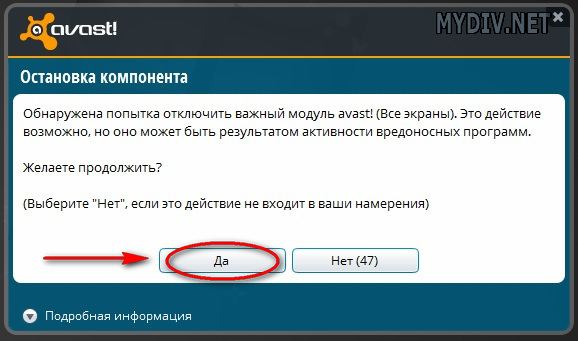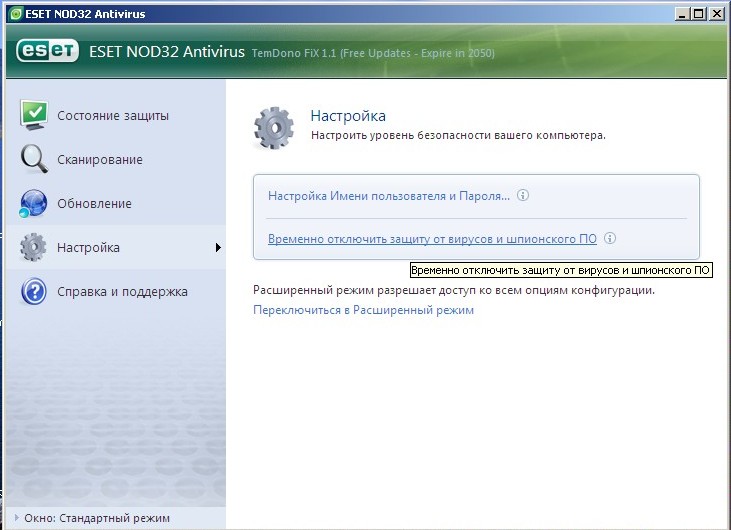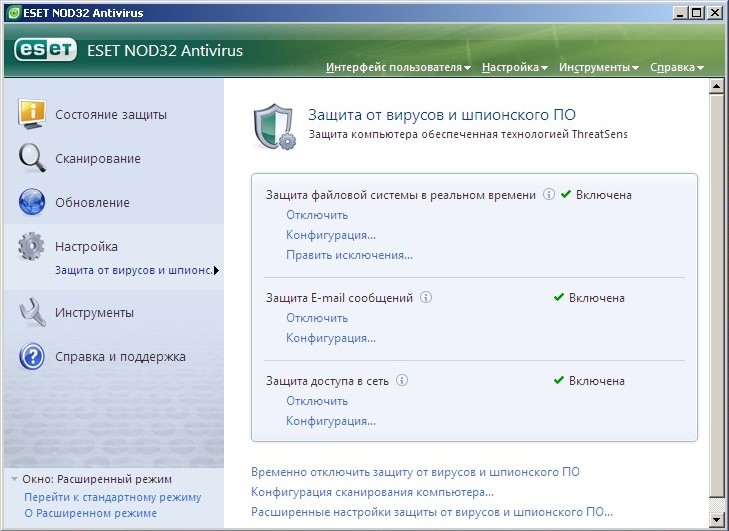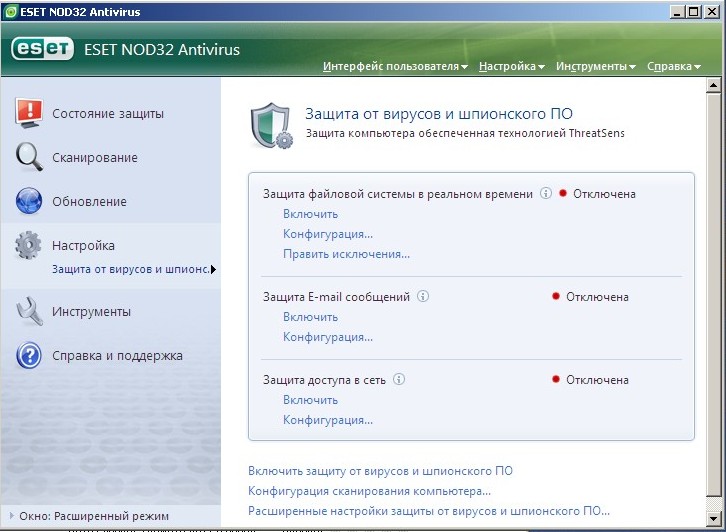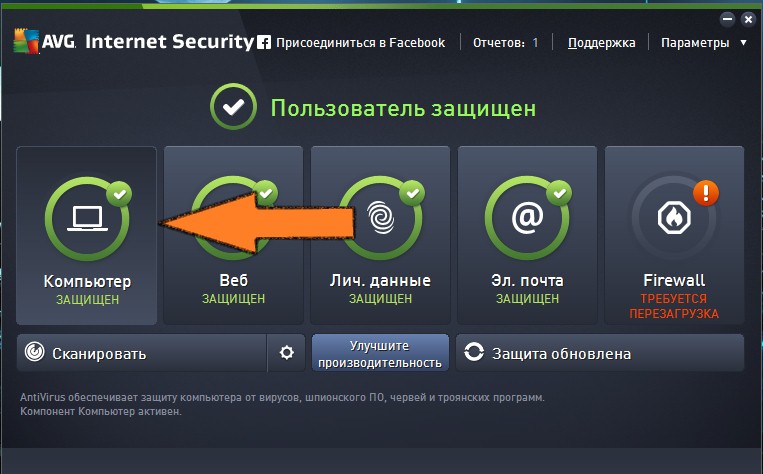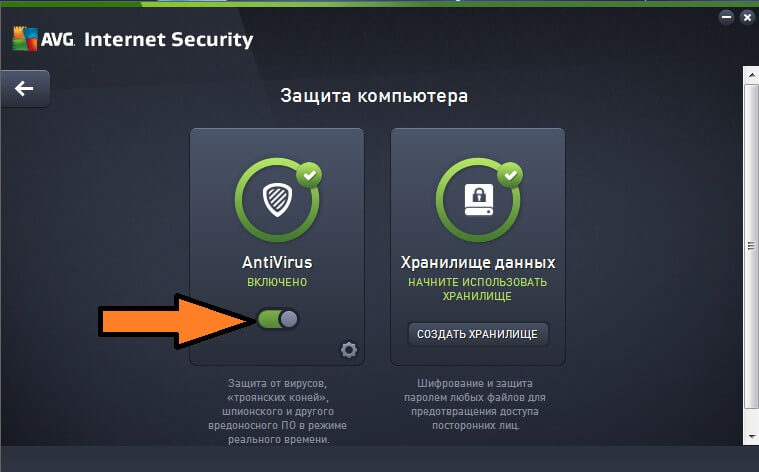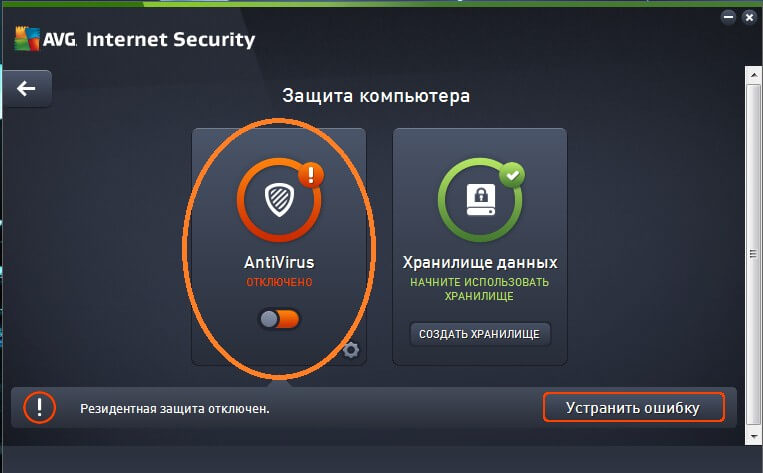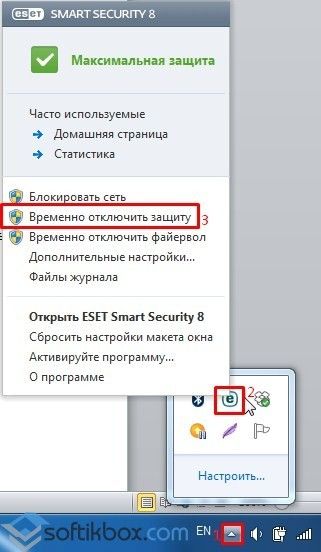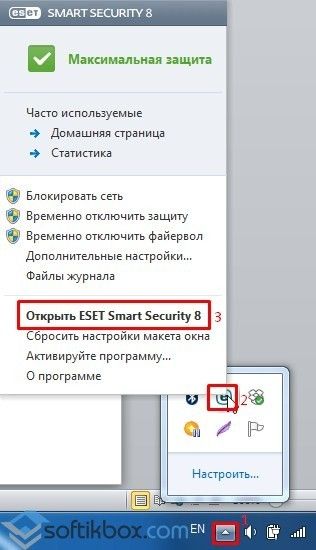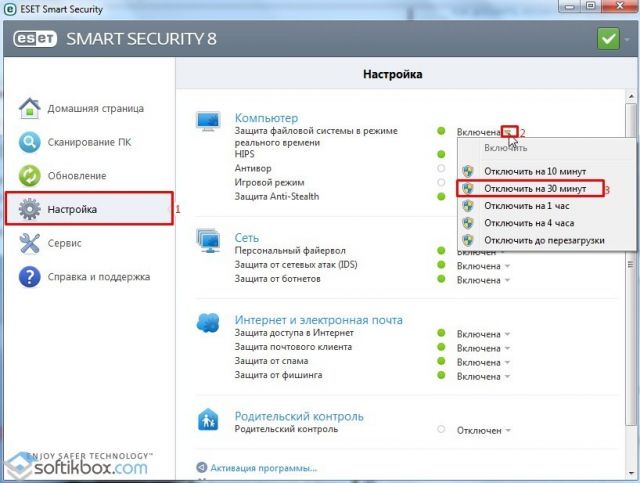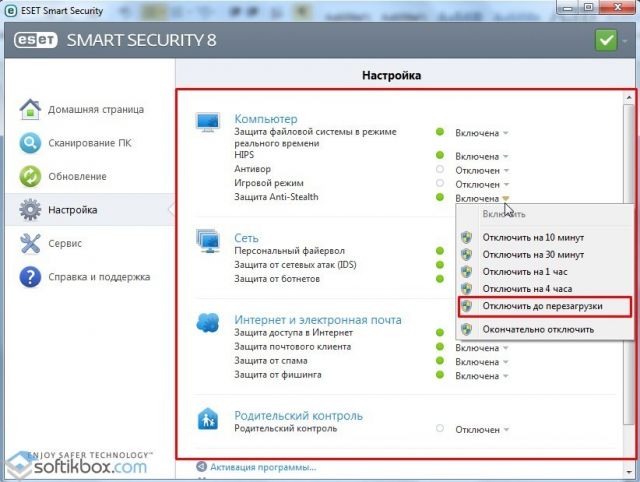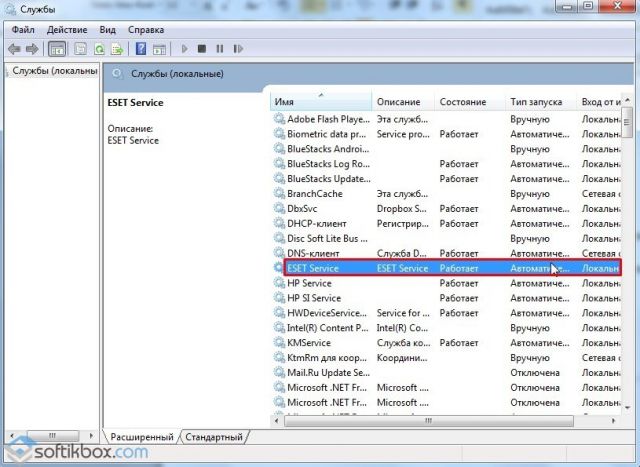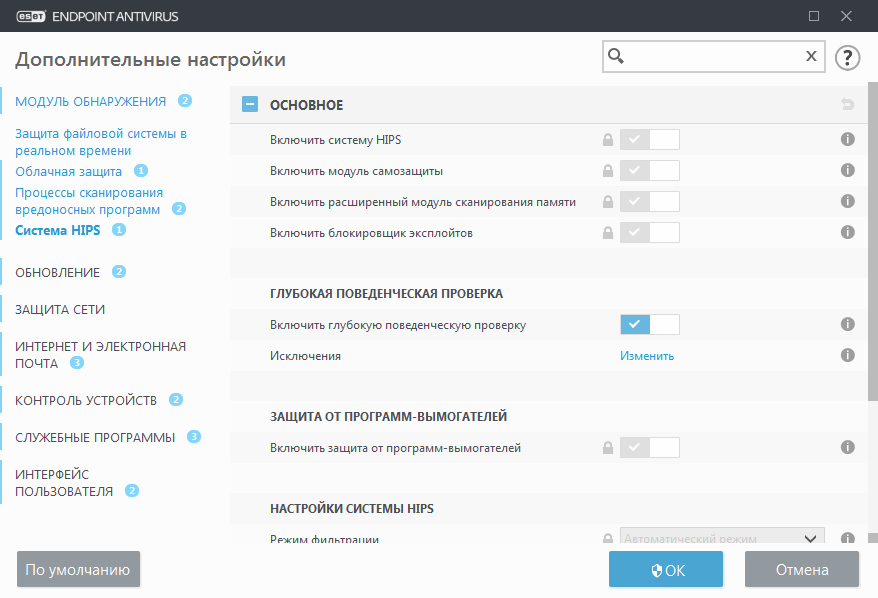Как выключить самозащиту eset 32
Table of Contents:
При случайной загрузке вируса первый шаг, который предпринимает вредоносная программа, обычно заключается в попытке отключить или обойти антивирусное приложение, что помогает предотвратить модуль самозащиты ESET NOD32 Antivirus. Хотя модуль самозащиты является критическим компонентом антивируса ESET NOD32, который обычно должен оставаться включенным, в некоторых случаях вы можете отключить эту функцию из-за проблем совместимости или производительности. Вы можете сделать это, отредактировав расширенные настройки программы.
Помимо отключения функции самозащиты, вы также можете полностью отключить весь модуль HIPS. Кредит: Изображение предоставлено ESET
Кнопка «Инструменты» на левой панели. Кредит: Изображение предоставлено ESET
Дважды щелкните значок ESET NOD32 Antivirus на панели задач, чтобы открыть программу, и выберите «Инструменты» на левой панели.
Ссылка «Вход в расширенную настройку» в окне настройки. Кредит: Изображение предоставлено ESET
Нажмите на ссылку «Войти в расширенную настройку», чтобы открыть новое окно со списком дополнительных настроек.
Параметр «Включить самозащиту» не установлен в расширенной настройке. Кредит: Изображение предоставлено ESET
Нажмите на знак «+» рядом с компьютером и выберите «БЕДРА». Снимите флажок «Включить самозащиту».
Предупреждающее сообщение, инструктирующее пользователя перезагрузить компьютер. Кредит: Изображение предоставлено ESET
Нажмите кнопку «ОК» в окне предупреждения, чтобы продолжить.
Экран Advanced Setup с выбранной кнопкой «ОК». Кредит: Изображение предоставлено ESET
Выберите «OK», чтобы подтвердить новые настройки ESET NOD32 Antivirus. Перезагрузите компьютер, чтобы завершить отключение функции самозащиты.
Как отключить или включить NIC на Mac
Как сделать исключения в ESET NOD32
Iphone Emergency SOS: как это работает и как отключить автоматический вызов
iOS Emergency SOS автоматически связывается с 911, не разблокируя телефон. Это может быть спасителем или серьезной болью.
Как Отключить Eset Internet Security (Декабрь 2021).
Вакансии
F.A.Q. Подписаться на email рассылку
Отключение антивирусных программ и брандмауэров
Отключение антивирусных программ и брандмауэров
Для отключения данной антивирусной программы необходимо, в правом нижнем углу на панели быстрого запуска, рядом, где находятся часы, найдите значок аваст-антивируса и нажмите на него правой клавишей мыши для быстрого вызова функционального меню программы.
В опциях меню выберать пункт «Управление экранами avast!», а затем выбрать любой из нужных параметров отключения. Аваст можно отключить на определенное время, до следующей перезагрузки системы или отключить полностью.
Подтверждаем выбранное действие, нажимая на кнопку «ДА».
Отключение антивируса Eset nod32
Что бы отключить защиту антивируса nod32, необходимо вызовать программу,нажам на значок программы в правом нижнем углу рядом с часами. Если режим стандартный, (режим можно увидеть в левом нижнем углу). Нажмите Настройка > Выключить защиту от вирусов и шпионского ПО.
.jpg)
Если расширенный режим (в правом нижнем углу можно перейти в стандартный режим и обратно) Что бы отключить нажимаете отключить в соответствующем блоке, или нажмите ниже Временно отключить защиту от вирусов и шпионского ПО для отключение всего сразу.
ESET SMART SECURITY
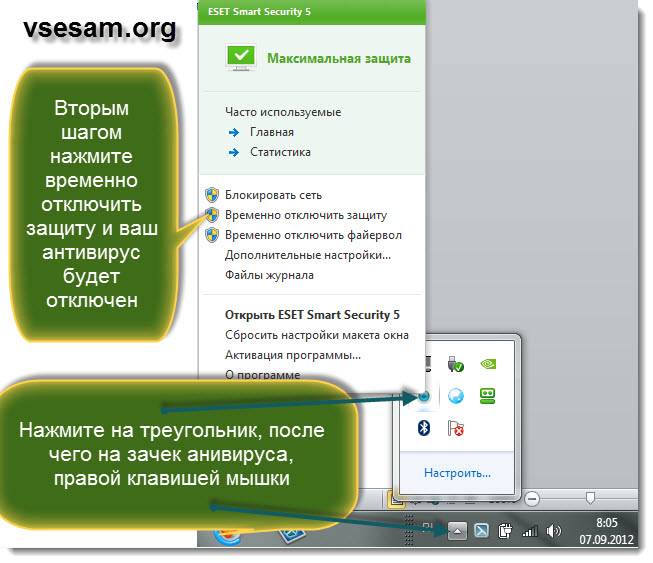
Для отключения антивирусной программы необходимо, найти значек антивируса, навести курсор мыши и нажать правой кнопкой мыши, в открывшемся списке выбираем «Временно отключить защиту», нажимаем левой кнопкой мыши.
Panda отключение антивируса
Отключение происходит аналогично раннее описанным антивирусным программам.
1 Способ
Откройте главное меню AVG. Здесь вы увидите несколько дополнительных пунктов меню. Выбираем меню «Компьютер». Щелкаем по нему левой клавишей мыши.
В открывшемся окне, выбираем пункт меню «AntiVirus», как вы видите с рисунка ниже, – имеет маленькую кнопочку. Деактивировать антивирус можно с помощью клика по ней.
Когда вы увидите как меню «AntiVirus» с зеленого цвета стало оранжевым, и вы прочтете надпись «Отключено» (см. Рисунок ниже) – это значит, что вы успешно справились с задачей и отключили защиту антивируса.
Способ№2
В правом нижнем углу щелкаем по значку антивируса AVG правой клавишей мыши и в выпадающем меню выбрать этот раздел.
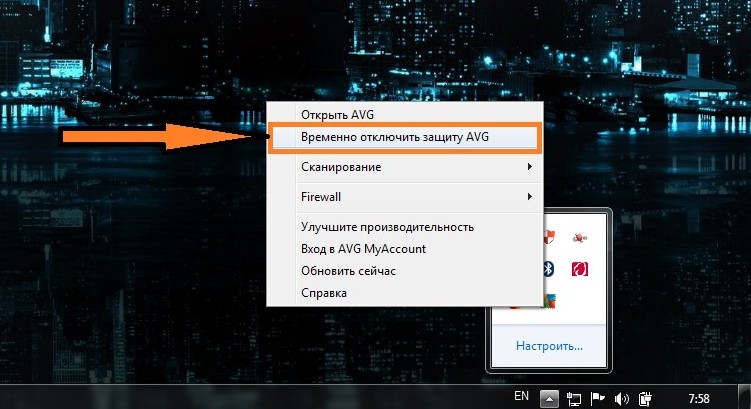
В результате вы увидите окно временного отключения защиты. В нем выбираете длительность отключения защиты (от 5 минут и до следующего перезапуска ПК) в выпадающем меню «Отключить AVG на:». Потом, отметьте «Отключить защиту» и нажмите «ОК».
Как отключить антивирусную программу ESET NOD32?
Каждый пользователь ПК или ноутбука рано или поздно может столкнуться с необходимостью установки нелицензионной программы или софта, который имеет кейген. Антивирус не даст выполнить инсталляцию потенциально нежелательной программы. Поэтому защитника придется отключить на время. О том, как отключить антивирус ESET NOD32 различных версий на ПК на время или полностью читайте в данной теме.
Антивирус ESET NOD32 отключить на время можно двумя способами.
Способ №1. Быстрое отключение
Способ №2. Через настройки программы
Чтобы полностью отключить защиту ПК стоит выполнить следующие действия:
О том, как отключить антивирус ESET NOD32 смотрите в видео:
Система предотвращения вторжений на узел
Изменения в параметры системы HIPS должны вносить только опытные пользователи. Неправильная настройка этих параметров может привести к нестабильной работе системы.
Система предотвращения вторжений на узел (HIPS) защищает от вредоносных программ и другой нежелательной активности, которые пытаются отрицательно повлиять на безопасность компьютера. В системе предотвращения вторжений на узел используется расширенный анализ поведения в сочетании с возможностями сетевой фильтрации по обнаружению, благодаря чему отслеживаются запущенные процессы, файлы и разделы реестра. Система предотвращения вторжений на узел отличается от защиты файловой системы в режиме реального времени и не является файерволом; она только отслеживает процессы, запущенные в операционной системе.
Основные сведения
Блокировщик эксплойтов предназначен для защиты приложений, которые обычно уязвимы для эксплойтов, например браузеров, программ для чтения PDF-файлов, почтовых клиентов и компонентов MS Office. Блокировщик эксплойтов по умолчанию включен. Дополнительную информацию об этом типе защиты см. в глоссарии.
Глубокая поведенческая проверка
Включить глубокую поведенческую проверку — это еще один уровень защиты, используемый системой HIPS. Это расширение системы HIPS анализирует поведение всех программ, запущенных на компьютере, и предупреждает вас, если процесс ведет себя, как вредоносный.
Исключения системы HIPS из глубокой поведенческой проверки позволяют исключить из анализа определенные процессы. Чтобы обеспечить сканирование всех процессов на наличие угроз, рекомендуется создавать исключения только в случае крайней необходимости.
Защита от программ-шантажистов
Защита от программ-шантажистов : это еще один уровень защиты, функционирующий как компонент системы HIPS. Для работы модуля защиты от программ-шантажистов необходимо, чтобы система репутации ESET LiveGrid® была включена. Дополнительную информацию об этом типе защиты см. здесь.
Включить режим аудита : объекты, обнаруженные защитой от программ-вымогателей, не блокируются автоматически, а заносятся в журнал со статусом «Предупреждение» и отправляются в консоль управления с пометкой «РЕЖИМ АУДИТА». Администратор может решить либо исключить такое обнаружение, чтобы оно больше не повторялось, либо оставить его активным. Во втором случае после выхода из режима аудита обнаруженный объект будет заблокирован и удален. Факт включения и отключения режима аудита также будет занесен в журнал ESET Endpoint Antivirus. Этот параметр доступен только в ESMC и редакторе конфигурации политики ESET PROTECT Cloud.
Настройки системы HIPS
Режим фильтрации можно выполнять в одном из следующих режимов:
Включены все операции за исключением тех, которые заблокированы предварительно заданными правилами, защищающими компьютер.
Пользователь будет получать уведомления только об очень подозрительных событиях.
Пользователь будет получать запросы на подтверждение операций.
Режим на основе политики
блокируются все операции, кроме тех, что разрешены определенным правилом.
eset nod32 internet security как отключить
Для того, чтобы отключить службу ESET LiveGrid, нужно перейти в расширенные настройки антивируса, открыв главное окно и нажав на кнопку F5. В открывшемся окне, справа выбираем МОДУЛЬ ОБНАРУЖЕНИЯ — Облачная защита, отключаем два переключателя, как показано на картинке ниже.
Далее, переходим в ИНТЕРФЕЙС ПОЛЬЗОВАТЕЛЯ — СОСТОЯНИЯ — Изменить
В открывшемся окне снимаем еще две галочки.
Если наш сайт был для вас полезен — скажите СПАСИБО, поддержите проект! Будем благодарны, если вы поделитесь ссылкой с друзьями.
Отключите блокировку рекламы на нашем сайте! Реклама позволяет оплачивать услуги хостинга и оставаться на «плаву», заранее спасибо!
Опишите проблему, с которой вы столкнулись в процессе активации. Рекомендуем ознакомиться со списком распространенных проблем.
Для чего же может понадобится отключение Eset Smart Security на домашнем или рабочем компьютере? В большинстве случаев это нужно:
Способы отключения
В данной статье мы расскажем, Eset Smart Security можно ли отключить полностью или же, как отключить на время Eset Smart Security?
Так как отключить защиту Eset Smart Security на компьютере, если действительно возникла такая необходимость. Это можно сделать, как минимум, двумя способами.
Отключение защиты Eset Smart Security с помощью настроек
Итак если вы захотели отключить работу Eset используя настройки самого антивируса (о настройке обновлений данного антивируса читайте тут), то для этого:
Совет! Такие операции можно делать независимо от того, какая версия антивируса установлена на вашем компьютере.
Воспользовавшись такими простыми советами все будут знать, как отключить Eset Smart Security легко и быстро для выполнения любых необходимых действий. А о том, как установить антивирус Eset, читайте здесь, а об удалении можно прочесть тут.
Каждый пользователь ПК или ноутбука рано или поздно может столкнуться с необходимостью установки нелицензионной программы или софта, который имеет кейген. Антивирус не даст выполнить инсталляцию потенциально нежелательной программы. Поэтому защитника придется отключить на время. О том, как отключить антивирус ESET NOD32 различных версий на ПК на время или полностью читайте в данной теме.
Антивирус ESET NOD32 отключить на время можно двумя способами.
Способ №1. Быстрое отключение
Способ №2. Через настройки программы
Чтобы полностью отключить защиту ПК стоит выполнить следующие действия:
О том, как отключить антивирус ESET NOD32 смотрите в видео: